
一般的な質問
- F-SecureアイコンがWindowsのシステムトレイからなくなりました。どうしてですか?
- F-Secure PCプロテクションサービスをインストールしたらAOLに接続できません。どうしたら良いでしょうか?
- DSL(Digital Subscriber Line)を使用していますが、F-Secure PCプロテクションサービスをインストールしたら接続できなくなりました。どうすれば良いですか?
- FSDIAG(診断情報)はどのように作成すればよいですか?また、どこへ送ればよいですか?
- “.0xe”または”.0ll” 等の拡張子のファイルがハードディスクに多数存在します。これらのファイルは何ですか?
Q1. F-SecureアイコンがWindowsのシステムトレイからなくなりました。どうしてですか?
以下の内容をチェックしてみてください。
もし上記を実施しても現象が解決しない場合には、以下の内容をご確認ください。
- Windows XP の場合、アイコンが隠れてしまっている可能性があります。Windowsシステムトレイの【<<】ボタンを押して隠れたアイコンを表示させてください。
- Windowsのスタートアップに登録されていない可能性があります。[スタート]→[全てのプログラム]→[F-Secure PC Protection Plus]→[F-Secure PC Protection Plusを開く] の順に選択し、F-Secure PCプロテクションサービスを実行してみてください。
- 他のアンチウィルスソフトウェアが実行されている可能性があります。他のアンチウィルスソフトウェアをアンインストールしてみてください。
- オンラインスキャナ:F-Secureオンラインスキャナにアクセスしてウィルスチェックをしてください。
もし上記を実施しても現象が解決しない場合には、以下の内容をご確認ください。
- Windowsアップデートを最新にしてください。WindowsのシステムトレイにWindowsアップデートアイコンがある場合、[自動更新]アイコンをダブルクリックしてください。
-
一般ユーザとしてWindowsにログオンするとWindowsシステムトレイにF-Secure アイコンが表示されないが、管理者(Administrator)としてWindowsにログオン すると次のようなメッセージが表示される場合、[OK]ボタンをクリックしてアプリケーションを停止してください。
エラーメッセージ
『FSM32.exe - アプリケーション エラー。アプリケーションの初期化が正常に行われませんでした (0x0000022)』
このメッセージが出力した場合は、
C:¥Windows¥System32またはC:¥ Program Files¥F-Secureフォルダ内のファイルに対して、あなたの読み取り権限、実行権限がないことを示しています。
Q2. F-Secure PCプロテクションサービスをインストールしたらAOLに接続できません。どうしたら良いでしょうか?
ファイアウォール機能によりAOLへのアクセスがブロックされている可能性があります。以下の設定でファイアウォールのルールを作成してみてください。
上記の3つのポートを、上記のIP範囲の着信と発信トラフィックに対して開いてください。
カスタムのファイアウォールルールの作成方法に関しては、「新しくファイアウォールのルールを作成するには?」を参照してください。
- IP範囲:195.093.0.0 〜 195.093.127.255
- ポート:2174, 5190, 5200
上記の3つのポートを、上記のIP範囲の着信と発信トラフィックに対して開いてください。
- TCPとUDP (新しいサービスを2つ作成する必要があります)
カスタムのファイアウォールルールの作成方法に関しては、「新しくファイアウォールのルールを作成するには?」を参照してください。
DSL(Digital Subscriber Line)を使用していますが、F-Secure PCプロテクションサービスをインストールしたら接続できなくなりました。どうすれば良いですか?
DSLプロバイダはGREプロトコルを使用していることがあります。F-Secure PCプロテクションサービスで、ファイアウォールのルールを作成してGREプロトコルの通信を許可してください。カスタムのファイアウォールルールの作成方法に関しては、「新しくファイアウォールのルールを作成するには?」を参照してください。
FSDIAG(診断情報)はどのように作成すればよいですか?また、どこへ送ればよいですか?
FSDIAG(診断情報)は、コンピュータにインストールされているF-Secure PCプロテクションサービスのインストールや設定に関する情報を取得したファイルの集合です。FSDIAG(診断情報)の中には、F-Secure PCプロテクションサービスの設定情報やWindowsのログ等が含まれています。FSDIAG(診断情報)は、あなたが使っているコンピュータのデスクトップに保存されますので、メールでサポートセンターまでお送りください。
[FSDIAG(診断情報)の取得方法/送付方法]
[FSDIAG(診断情報)の取得方法/送付方法]
-
Windowsの[スタート]ボタンから、[全てのプログラム]→[F-Secure PC Protection Plus]→[診断ツール] を実行してください。
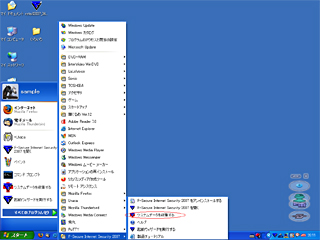
- 「サポートツール」ダイアログが開いたら、[OK]ボタンをクリックしてください。診断情報の取得が開始されますので、しばらくお待ちください。
- デスクトップにfsdiag.tar.gzというファイルが作成されます。
- 作成されたfsdiag.tar.gzをご契約のケーブル局まで送ってください。
“.0xe”または”.0ll” 等の拡張子のファイルがハードディスクに多数存在します。これらのファイルは何ですか?
これらのファイルは、F-Secure PCプロテクションサービスがウィルスファイルの名前を変更したためにできたファイルです。ファイルが100%ウィルスコードだったので駆除できませんでした。名前変更されたファイルは悪意のあるウィルスコードを含んでいますが、実行することができないため、これ以上コンピュータ上で広がることも被害を及ぼすこともできません。ファイルを手動で削除するか、もしくはF-Secure PCプロテクションサービスで自動的に削除してください。